
CeVIO(音声合成ソフト)は無料の体験版があります。
Amazonから購入することで気軽に試してみることも可能です。
「音声合成ソフトに興味あるなぁ」という方はぜひCeVIOの無料体験版を試してみて下さい。
私も音声合成ソフトについていろいろ調べてみた結果、まずはCeVIOの1か月無料体験で音声合成ソフトにチャレンジしてみました。
この記事では、
・CeVIOと音声合成ソフトについて
・さとうささらを利用してみた感想
・実際の作ってみた動画の公開
・無料体験版のダウンロード方法
について紹介していきます。
目次(もくじ)
CeVIOは音声合成ソフトの名前
CeVIO(チェビオ)は音声を合成できる技術製品の名称になります。
いわゆる音声合成ソフト。
CeVIOの中に男性声のキャラや女性声のキャラがそれぞれ存在する感じです。
同じジャンルとしては、初音ミクで有名な「VOCALOID(ボーカロイド)」や「VOICEROID(ボイスロイド)」がこれに該当します。
- 初音ミク(ボーカロイド)→歌が得意
- 結月ゆかり(ボイスロイド)→喋るのが得意
それらに対し、CeVIOはソング機能とトーク機能が搭載されているので、歌うこと(ソング機能)に加え喋ること(トーク機能)もできるのが特徴です。
CeVIOを使った動画として、
・自分の代わりに曲を歌わせる、オリジナル曲を制作する
・自分の代わりに喋らせて解説動画やゲーム実況動画を作成する
といったものがあります。

さとうささらはCeVIOの女性声キャラクター
さとうささらはCeVIOの女性キャラクター(画像右上)
トーク機能とソング機能があり、歌わせたり喋らせたりすることができるのが特徴です。
声優の水瀬いのりさんの声が収録されています。

CeVIOは、
- 元気や悲しみといった感情表現
- 声の高さや速さ
- イントネーション
などを細かく編集できます。
なので、機械音声ですが結構人間らしい音声にすることも可能です。
テキストを喋らせる場合はテキストを入力するだけでもそれなりに可愛らしく喋ってくれます。
初心者でも慣れれば十分に利用可能。
無料の音声合成ソフトはかなり機械的な音声になりがちなのに対し、CeVIOは編集(調教)をすることでかなり人間に近い音声になるのが魅力です。
CeVIOのソング機能とトーク機能の実例
(※YouTubeニーテンゼロさんの動画)
こちらの動画を始めた聴いたとき、もしもCD販売されていたら即買いするぐらい感動しました。機械とは到底思えないような歌声です。
こちらの動画はテキストを入力しただけの状態です。
かなり人間らしく喋ってくれますね。
この動画はただ文字を入れただけで、音声合成ソフトの知識が全くない素人の私でも5分かからずに作成することができました。
このように、CeVIOは割と簡単に喋らせることができます。
音声合成ソフトを用いた実況(ゆっくり実況)を製作したい場合は、Aviutlという無料動画編集ソフトについても詳しく調べてみることをおすすめします。
CeVIOのメリットとデメリット

CeVIOの最大の魅力は、ライセンスが緩く商用利用でも問題なく使用できることです。
CeVIOプロジェクトの公式声明として以下のものがあります。
個人のクリエイターでCeVIOを使用する場合は、YouTubeで動画を収益化しても問題ない
他の音声合成ソフト(ゆっくりや結月ゆかり等のボイスロイド)だと、YouTubeで広告収入を得る場合はライセンスを取らなければなりません。
このライセンス料を取得するためには結構な金額がかかってきます。
CeVIOのデメリットは知名度の低さ。
初音ミクや結月ゆかり等のキャラクターと比べるとどうしても知名度が低く、動画の再生数が伸びづらい(バズりづらい)かなと思います。
また、CeVIOで喋らせる際は、「は→わ、へ→え」などの機会音声の癖に気を付ける必要があります。
後はイントネーションの不自然さを直そうとすると結構手間がかかる感じです。
CeVIOの無料体験版ダウンロード方法
CeVIOは30日間の無料体験版がAmazonにて配布されています。
これを購入することで無料体験ができるようになります。
CeVIO導入までの具体的な手順
まずはAmazonから購入し、ダウンロードします。
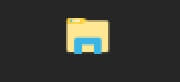
エクスプローラーの「ダウンロード」という項目から先ほどダウンロードしたCeVIOの無料体験版のファイルをクリックします。
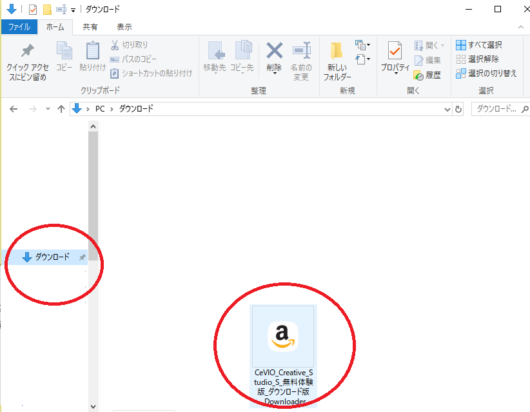
ファイル名:「CeVIO_Creative_Studio_S無料体験版ダウンロード版Downloader」
クリック後、管理者権限について聞かれた場合は「はい」を押し、CeVIOの利用規約に同意することでインストール可能です。
インストール後はCeVIOのアイコンを右クリックして、「タスクバーにピン留めする」を選択すると次回から素早く起動することができます。
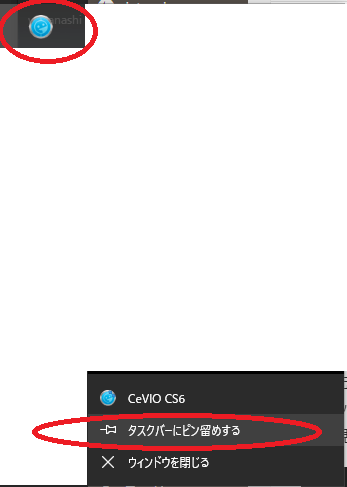
CeVIO無料体験版の感想
無料体験版でも製品版とほぼ同じ機能を使用することができるのは非常に素晴らしいですね。
トーク機能とソング機能の両方を試せます。
そのおかげで、1ヶ月という無料期間でもカバー曲や実況動画を製作することができました。
ただ、無料体験版だとWAVファイルで保存ができないため注意してください。
その他無料版で出来ることと出来ないことの違いについては別途記事を公開しているので、そちらからご覧ください。




